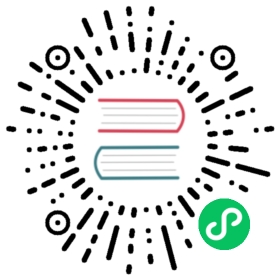3.3. 升级项目
本节介绍将项目升级到较新版本 CUBA 的过程。
Tip | 建议使用版本控制对项目进行管理,并在升级之前提交所有未提交的改动。这样的话,如果由于某种原因导致升级失败,可以通过版本控制查看执行了哪些更改并快速回滚到以前的版本。 |
按照前一节中的描述打开项目。
单击主菜单中的 CUBA > Project Properties,或双击 CUBA 项目树中的 Project > Properties。
在 CUBA Project Properties 对话框中,点击 Platform version 标签旁边的 Change… 链接。
显示 Change Platform Version 对话框,在下拉列表中选择需要的 CUBA 版本。
为了做 beta 测试或尝试使用新的 CUBA 平台功能,您也许需要使用一个不稳定的 CUBA 版本,即,以
BETA或SNAPSHOT结尾的版本。需要勾选 Show unstable versions 复选框,才能在 Platform version 的下拉框中看到这些版本。Tip只有使用了
repo.cuba-platform.com仓库才能看到 SNAPSHOT 版本。Warning强烈建议不要在生产环境使用
BETA或SNAPSHOT版本。可以点击 Release Notes 链接,跳转至文档页,显示平台新版本的新功能、提升以及破坏性改动。
如果要升级到较新的功能版本(例如,从 6.10.X 升级到 7.0.X 或从 7.0.Y 升级到 7.1.Y),Change Platform Version 对话框会显示 Migration Required 内容。
- 点击 More info… 链接,可以打开另一个窗口,包含 Studio 将要自动执行的改动:项目结构、构建脚本或独立的项目文件。需要仔细审查这些内容。

点击 OK 确认升级平台版本,然后在 Project Properties 弹窗中点击 OK。
Studio 会自动执行迁移,更新脚本(如果需要)并运行 Gradle
clean和undeploy任务。如果升级到新的功能版本,可能有新的改动使得项目不能运行,请查看 Release Notes 中的 Breaking Changes 部分,并相应地对项目进行修改。
如果您的项目包含 CUBA Add-ons,您也许需要升级到兼容当前 CUBA 版本的合适扩展插件版本:
打开 CUBA 项目树的 Project → Add-ons。
选择 Updates 标签页。
选择所有能升级的插件。
点击 Apply & Close.
等依赖下载完成并且项目重新建立索引。
尝试通过执行 CUBA > Build Tasks > Assemble 来组装项目。如果编译不通过,可以按照日志输出来修复代码。
执行 CUBA > Update Database 将框架中可能新引入的数据库结构更改合并到项目的数据库中。